Firmware-ul imprimantei Zebra LP / TLP 2824 este un proces de schimbare a setărilor aparatului, care va ajuta la depanarea sau la creșterea capacităților prin eliminarea anumitor restricții.
De fapt, nu este atât de dificil să reîncărcați imprimanta Zebra LP / TLP 2824 Plus. Mai ales pentru cei care doresc să o facă singuri, oferim instrucțiuni pas cu pas.
Deci, pentru a imprima seria de imprimante Zebra tlp / lp 2824. Sunt necesare 4 componente:
- Program pentru descărcarea firmware-ului
- inserare
- Cablu - LPT sau COM (rs-232) în funcție de portul imprimantei
- PC cu porturi necesare
Pasul 1. Descărcați fișierele necesare:
Pasul 2. Instalați programul pentru a descărca firmware-ul pe computer. Apoi deschideți programul, specificați portul dorit și efectuați setările corespunzătoare dacă este necesar:
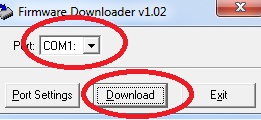
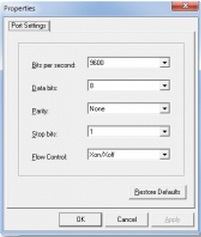
Pasul 3. Conectăm imprimanta Zebra la PC prin interfața selectată. Rețineți că imprimanta trebuie oprită. Apăsând butonul (situat în partea de sus și, de obicei, aprins în verde), porniți imprimanta. Așteptăm ca butonul să devină roșu.
Apoi faceți clic pe butonul "descărcare" și selectați firmware-ul.
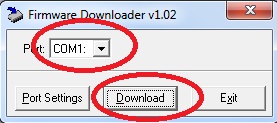
Pasul 4. Acum trebuie să așteptați un pic. În cazul în care portul COM a fost utilizat - minute 10, dacă LPT - minute 5. Dacă a fost nevoie de 10-15 secunde pentru a încărca firmware-ul, atunci ceva a fost făcut incorect. Verificați dacă ați specificat corect porturile. În acest caz, butonul clipește portocaliu.
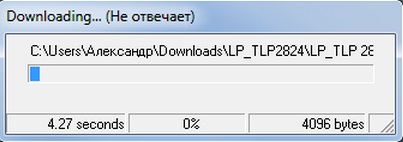
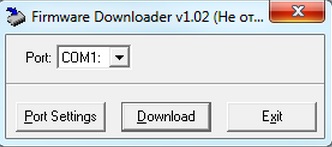
Pasul 5. După ce firmware-ul a fost descărcat, opriți imprimanta. După ce porniți imprimanta, trebuie să imprimați setările și să ajustați dimensiunile.
Aceasta finalizează procesul de firmware pentru imprimanta Zebra tlp / lp 2824.